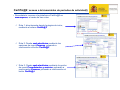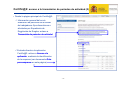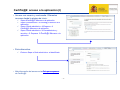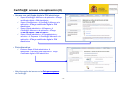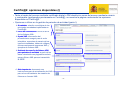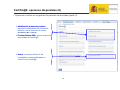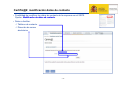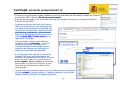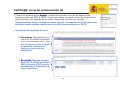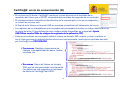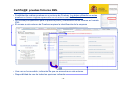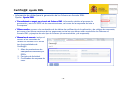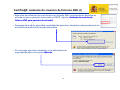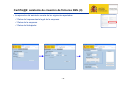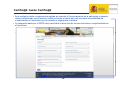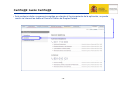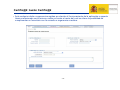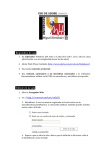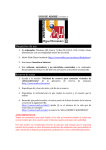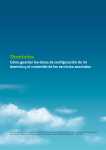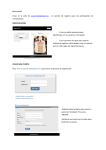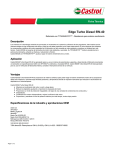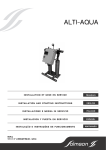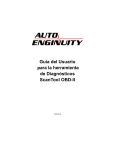Download Guía para empresas - Servicio Público de Empleo Estatal
Transcript
Certific@2 (Periodos de actividad): guía para las empresas Servicio Público de Empleo Estatal Madrid, Octubre - 2011 Índice • Qué es la comunicación de periodos de actividad • Acceso a la transmisión de periodos de actividad • Información general del envio de periodos de actividad • Acceso A a lla aplicación li ió • Opciones disponibles en la aplicación • Modificación datos de contacto • Envío de comunicaciones • Pruebas de ficheros XML • Ayuda XML • Asistente para creación de ficheros XML • Buzón Certific@2 -2- Certific@2: qué es la comunicación de periodos de actividad • Consiste en ofrecer la posibilidad de comunicar al Servicio Público de Empleo Estatal (SEPE) a cualquier empresa que tuviera acceso a internet, periodos de actividad y otras situaciones producidas d durante t la l vigencia i i de d las l campañas ñ de d trabajadores t b j d fij di fijos-discontinuos ti o durante d t los l periodos i d d de suspensión laboral o reducción de la jornada ordinaria de trabajo, autorizados por expediente de regulación de empleo. • E Esta t comunicación i ió se puede d efectuar f t utilizando tili d la l aplicación li ió de d la l tecnología t l í xml, l mediante di t ell tratamiento de ficheros xml cuya gestión de envío es manual. Ello requiere la intervención de un usuario para, una vez el fichero xml ha sido creado, proceder a seleccionarlo y enviarlo al SEPE. • La transmisión telemática de datos por un usuario autorizado respecto a los períodos de actividad laboral de los trabajadores fijos discontinuos o a los afectados por un Expediente de Regulación de Empleo de suspensión o reducción de jornada, permitirá la gestión por parte de la entidad gestora de la solicitud de reanudación de prestaciones y subsidios por desempleo de dichos trabajadores. -3- Certific@2: acceso a la transmisión de periodos de actividad(I) • Recordatorio: acceso a la plataforma Certific@2 en www.sepe.es, a través de tres rutas: www.sepe.es 9 Ruta 1: directamente desde la página de inicio, mediante el enlace Certific@2 9 Ruta 2: Desde sede electrónica mediante las opciones de menú Empresa Empresa, pulsando a continuación el botón Certific@2 9 Ruta 3: Desde sede electrónica mediante la opción de menú Procedimientos y servicios, servicios pulsando a continuación Empresa Empresa, pulsando a continuación el botón Certific@2 Certific@2: acceso a la transmisión de periodos de actividad (II) • Desde la página principal de Certific@2: 9 Información general del envío telemático de periodos de actividad de trabajadores fijos discontinuos o afectados por Expediente de g de Empleo: p enlace a Regulación Transmisión de periodos de actividad 9 Entrada directa a la aplicación p Certific@2: enlace a Acceso a la aplicación, mediante la identificación aplicación de la empresa (ver documento Guía para empresas en esta página) -5- Certific@2: información general del envío de periodos de actividad • Información del envío telemático de periodos de actividad 9 ¿Cuáles son los beneficios obtenidos?: obtenidos? indicación de las ventajas del uso del envío telemático al SEPE de los periodos de actividad. 9 ¿Cómo funciona el servicio?: servicio? especificaciones del funcionamiento desde el punto de vista del envío mediante la utilización de tecnología XML o mediante la utilización del formulario web. 9 Acceso a la aplicación: aplicación punto de acceso a la aplicación Certific@2, previa identificación de la empresa. p p 9 ¿En qué consiste?: consiste? finalidad de la aplicación, así como explicación de los diferentes medios para hacer llegar los periodos de actividad al SEPE. 9 Más información: información • Manual de usuario • Preguntas frecuentes 9 Buzón B ó d de consultas lt y sugerencias i -6- Certific@2: acceso a la aplicación (I) • Acceso con usuario y contraseña. Diferentes accesos desde la página de inicio: 9 SepeÆCertific@2ÆAcceso a la aplicación 9 SepeÆ Prestaciones Æ Certific@2ÆAcceso a la aplicación 9 SepeÆ Sede electrónica Æ Empresa Æ Certific@2ÆAcceso a la aplicación 9 SepeÆ Sede electrónica Æ Procedimientos y servicios Æ Empresa Æ Certific@2 C f @ ÆAcceso a la aplicación • Ruta alternativa: 9 Entra en SepeÆ Sede electrónica Æ Identifícate • Má Más iinformación f ió d dell acceso en lla Guía G í para empresas de Certific@2 -7- Certific@2: acceso a la aplicación (II) • Acceso con certificado digital o DNI electrónico: 9 SepeÆCertific@2ÆAcceso a la aplicación ÆTengo certificado digital o DNI electrónico 9 SepeÆ Prestaciones Æ Certific@2ÆAcceso a la aplicación ÆTengo certificado digital o DNI electrónico 9 SepeÆ Sede electrónica Æ Empresa Æ Certific@2ÆAcceso a la aplicación ÆTengo certificado tifi d di digital it l o DNI electrónico l tó i 9 SepeÆ Sede electrónica Æ Procedimientos y servicios Æ Empresa Æ Certific@2ÆAcceso a la aplicación ÆTengo certificado digital o DNI e ect ó co electrónico • Ruta alternativa: 9 Entra en SepeÆ Sede electrónica Æ Identifícate Æ Acceso para empresas + Tengo Certificado digital o DNI electrónico • Má Más iinformación f ió d dell acceso en lla Guía G í para empresas de Certific@2 -8- Certific@2: opciones disponibles (I) • Tanto a través del acceso mediante certificado digital o DNI electrónico como del acceso mediante usuario y contraseña (gestionados previamente en Contrat@), se muestra la página conteniendo las opciones disponibles en Certific@2. • Opc Opciones o es a utilizar ut a en e la a gestión gest ó de pe periodos odos de actividad act dad (pa (parte te I): ) 9 Novedades: Novedades relación cronológica de las principales novedades implantadas en Certific@2. 9 Envío de comunicación: comunicación envío al SEPE de los ficheros XML. 9 Ayuda XML: XML información del procedimiento a seguir para el envío telemático,, manuales de usuario de las tres funcionalidades, tablas de códigos y últimas versiones de esquemas XML y ejemplos de ficheros XML. 9 Asistente de creación de ficheros XML para periodos de actividad: actividad a partir de los datos introducidos en páginas formulario, genera fichero XML para su transmisión al SEPE. 9 Nota importante: importante documento con instrucciones para la actualización de JAVA para el uso del asistente de creación de ficheros en formato XML. -9- Certific@2: opciones disponibles (II) • Opciones a utilizar en la gestión de periodos de actividad (parte II): 9 Modificación de datos de contacto: contacto permite la modificación del número de teléfono y de la dirección de correo electrónico l tó i d de contacto. t t 9 Pruebas ficheros XML: XML acceso al entorno de pruebas de Certific@2. 9 Avisos: Avisos muestra la última de las novedades o avisos publicados en relación con Certific@2. - 10 - Certific@2: modificación datos de contacto • Posibilidad de modificar los datos de contacto de la empresa con el SEPE. Opción: Modificación de datos de contacto. contacto • Datos a facilitar: 9 Teléfono de contacto 9 Dirección de correo electrónico - 11 - Certific@2: envío de comunicación (I) • Para que el empresario pueda realizar envíos de periodos de actividad a través de ficheros en formato XML. Opción: Envío de comunicación. comunicación • A través de este enlace, los envíos de periodos de actividad se realizan a la base de datos de Producción del SEPE. • La empresa genera un fichero en formato XML (con la ayuda o no del asistente) con los datos de los periodos de actividad, de acuerdo a una estructura (esquema XSD) previamente establecida y documentada tanto en el Manual de Usuario como en el enlace Ayuda XML / Última versión de la aplicación Certific@2. • Para p proceder a enviar estos ficheros,, mediante el botón Examinar … se da la posibilidad de poder navegar por el sistema de archivos del equipo, para la selección del fichero que contenga los periodos de actividad. datos de los p • En el caso de tener más de un fichero en formato XML con datos de periodos de actividad, el sistema permite incluir, en cada envío (es decir, cada vez que se pulse el b tó aceptar botón aceptar), t ) h hasta t 10 fificheros. h P Para ello, ll seleccionar un número de ficheros y para cada uno de ellos buscar el fichero que corresponda. • Una vez ha/n sido seleccionado/s el/los fichero/s a enviar, enviar se pulsará el botón aceptar aceptar. Con esta acción, el sistema realiza el envío de los datos enviados al SEPE (ver página siguiente). - 12 - Certific@2: envío de comunicación (II) • Cuando se pulsa el botón Aceptar Aceptar, y antes de proceder a enviar los datos de los ficheros en formato XML al SEPE, el sistema realiza un primer control de la estructura de los ficheros y de algunos de los datos contenidos en ellos (por ejemplo, obligatoriedad de datos o formato de fechas lógicas). Un segundo control de datos más exhaustivo será realizado cuando éstos han sido recepcionados en el SEPE • Verificación del resultado del envío: 9 Con errores. errores Mensaje de envío con error. El fichero en formato XML no se envía al SEPE SEPE. Hay que corregirlo y volver a repetir la operación, hasta que el control de estructura sea satisfactorio. 9 Sin errores. errores Mensaje j de datos del envío. El fichero en formato XML se envía al SEPE para su procesamiento. Respuesta vía correo electrónico. - 13 - Certific@2: envío de comunicación (III) • En el plazo de 24 horas, Certific@2 remite por correo electrónico el resultado de la recepción del fichero por el SEPE, informando del resultado del segundo de los controles. • El mensaje enviado contendrá el identificativo de la comunicación a la que se responde y un fichero en formato XML XML. • Al final de este fichero en formato XML se mostrará el resultado del tratamiento del envío. • Los registros de los trabajadores que no puedan ser procesados incluirán un código identificativo de la causa del error. El significado de estos códigos están disponibles en el apartado Ayuda XML/Última versión/Tabla de códigos de respuesta de la aplicación (ZIP). (ZIP) • Estos errores deben ser corregidos sobre el fichero en formato XML original y volver a realizar el envío. Este proceso se realizará tantas veces como sea necesario, hasta que el resultado devuelto por Certific@2 sea PROCESADO PROCESADO. 9 Con errores. errores Debidos a inexistencia de códigos, incompatibilidad de datos, fechas erróneas, etc. 9 Sin errores. errores Datos del fichero en formato XML que ha sido procesado correctamente. Los datos han sido cargados en las bases d d de datos t d de C Certific@2 tifi @2 d dell SEPE SEPE. - 14 - Certific@2: pruebas ficheros XML • Posibilidad de realizar pruebas en un entorno de Pruebas. Los datos utilizados en estas pruebas no tienen ninguna repercusión en el entorno real de Producción. • De utilidad principalmente para la puesta a punto y transmisión de los ficheros en formato XML. XML • El acceso a este entorno de Pruebas requiere la identificación de la empresa • Una U vez se h ha accedido, did iindicación di ió d de que se encuentra t en este t entorno t • Disponibilidad de uso de todas las opciones indicadas - 15 - Certific@2: ayuda XML • Información de utilidad para la generación de los ficheros en formato XML. Opción: Ayuda XML. XML 9 Procedimiento a seguir en el envío de ficheros XML: XML información relativa al proceso de generación ió y envío í all SEPE d de llas comunicaciones, i i asíí como d de lla respuesta t d de é éste t a la empresa. 9 Última versión: versión acceso a los contenidos de las tablas de codificación de la aplicación y de códigos de respuesta, así como a las últimas versiones de los esquemas contra los que deben estar construidos los ficheros en formato XML y ejemplos de este tipo de ficheros (de comunicación y de respuesta). 9 Manuales de usuario: usuario incluye el acceso a los manuales de usuario en formato PDF de las tres funcionalidades de Certific@2: 1. Altas de prestaciones de trabajadores afectados por EREs. 2. Períodos de Actividad. 3. Certificados de empresa de cese. - 16 - Certific@2: asistente de creación de ficheros XML (I) • Ejecución del asistente que crea ficheros en formato XML conteniendo los periodos de actividad, para su posterior transmisión al SEPE. Opción: Asistente de creación de ficheros XML para periodos de actividad. actividad • Descarga del módulo ejecutable: posibilidad de ejecución inmediata o almacenamiento en el sistema de archivos del equipo informático. • Si se escoge ejecución inmediata, en la advertencia de seguridad pinchar en la opción Ejecutar Ejecutar. - 17 - Certific@2: asistente de creación de ficheros XML (II) • La ejecución del asistente consta de los siguientes apartados: 9 Datos del representante legal de la empresa. 9 Datos de la empresa. empresa 9 Datos del trabajador - 18 - Certific@2: buzón Certific@2 • Ante cualquier duda o sugerencia surgidas en relación al funcionamiento de la aplicación o aspecto técnico relacionado con la misma, existe un buzón a través del cual se ofrece la posibilidad de cumplimentar un formulario con la consulta o sugerencia a realizar. • La respuesta dada por el SEPE será remitida a la dirección de correo electrónico cumplimentada en el formulario. - 19 - Certific@2: buzón Certific@2 • Ante cualquier duda o sugerencia surgidas en relación al funcionamiento de la aplicación, se puede remitir via internet las dudas al Servicio Público de Empleo Estatal. - 20 - Certific@2: buzón Certific@2 • Ante cualquier duda o sugerencia surgidas en relación al funcionamiento de la aplicación o aspecto técnico relacionado con la misma, existe un buzón a través del cual se ofrece la posibilidad de cumplimentar un formulario con la consulta o sugerencia a realizar. - 21 - Certific@2 (Periodos de actividad): guía para las empresas Servicio Público de Empleo Estatal Madrid, Octubre - 2011